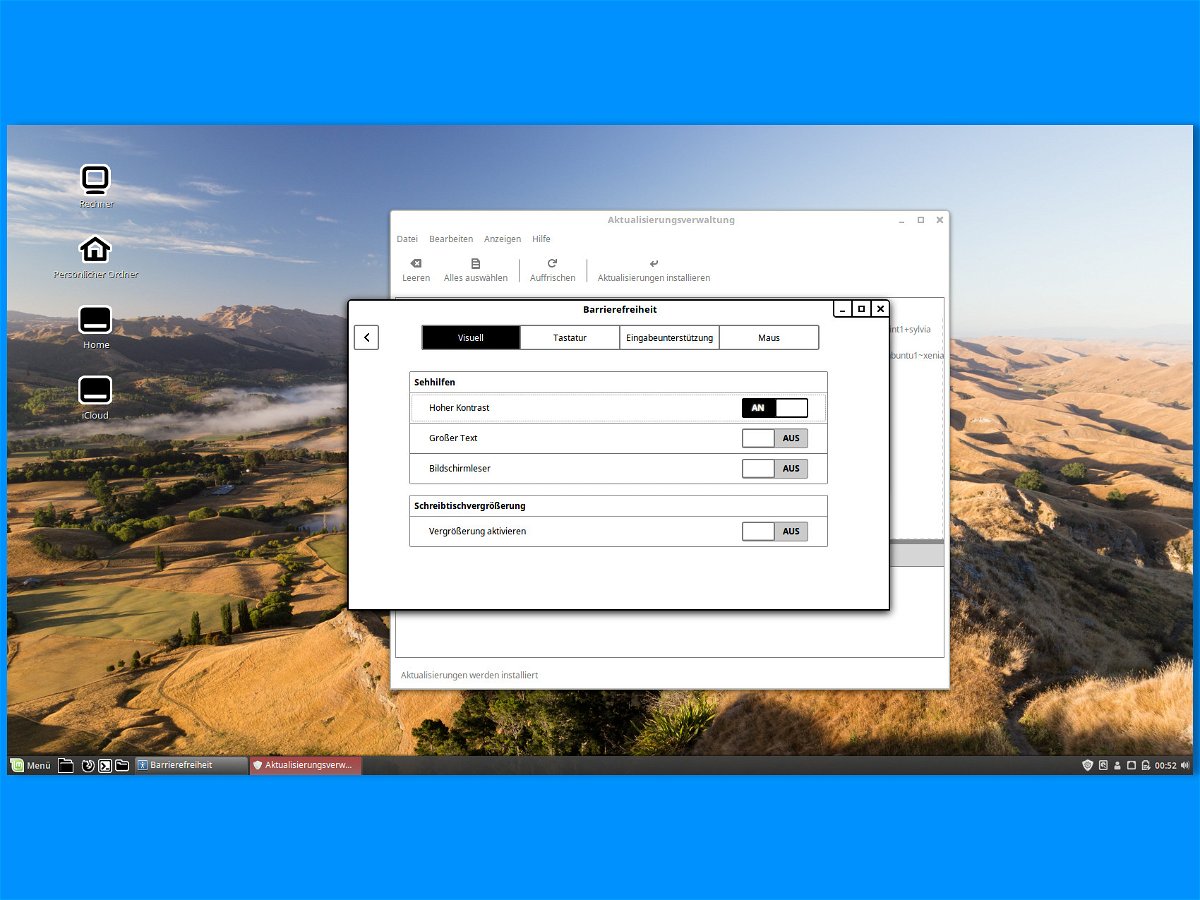
Hoher Kontrast in Linux Mint
Wer nicht gut sehen kann, muss die Darstellung auf dem Bildschirm klarer machen: Größere Schriften und mehr Kontrast. Über den Modus für hohen Kontrast gelingt dies mit wenigen Schritten – nicht nur in Windows.
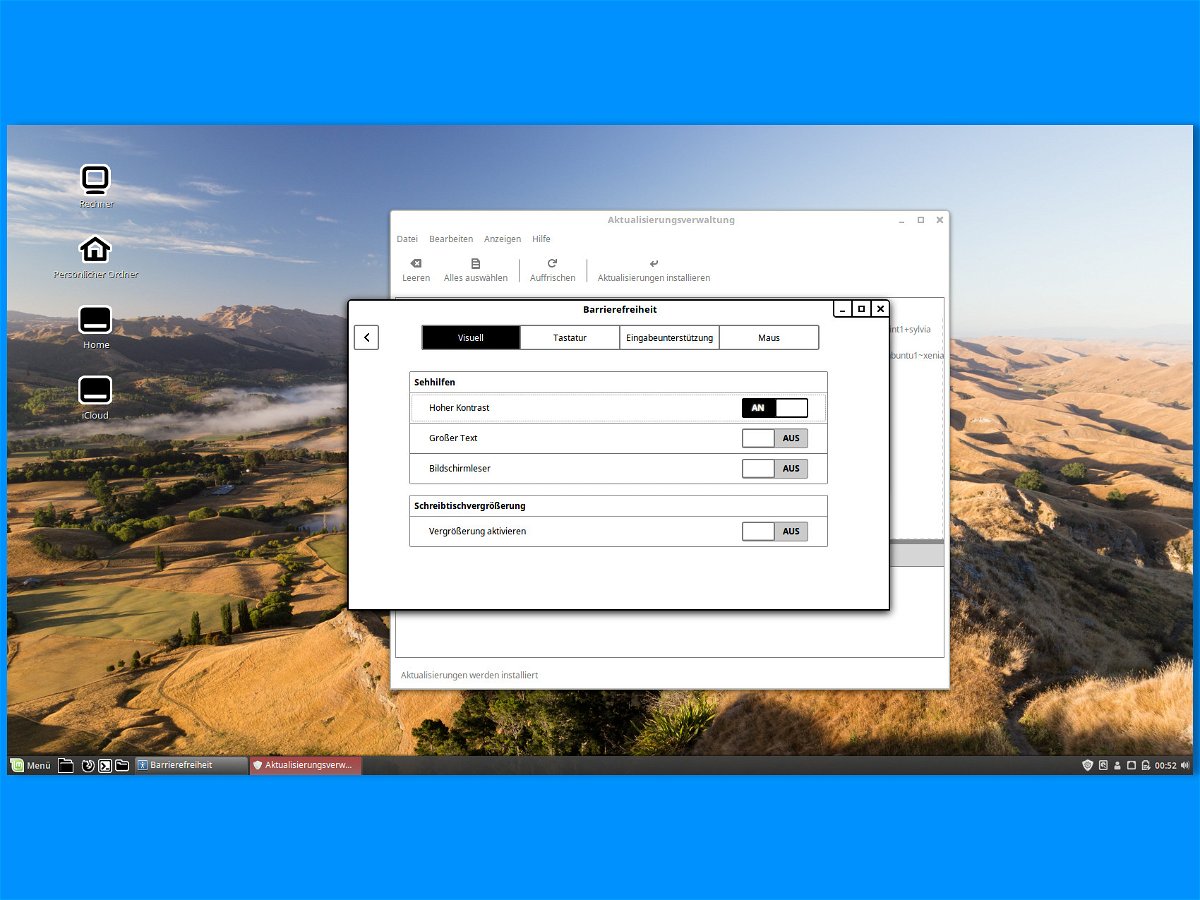
Wer nicht gut sehen kann, muss die Darstellung auf dem Bildschirm klarer machen: Größere Schriften und mehr Kontrast. Über den Modus für hohen Kontrast gelingt dies mit wenigen Schritten – nicht nur in Windows.
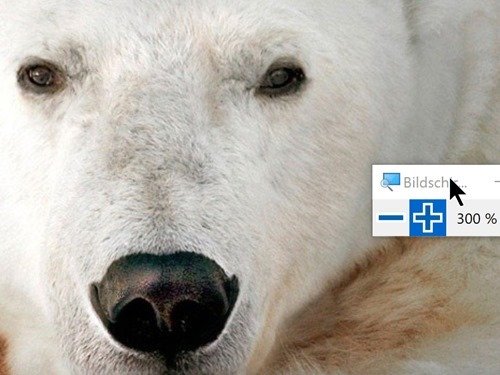
Wer einen großen Bildschirm hat, hat es nicht immer einfach. Das Problem: Ist die Auflösung zu niedrig eingestellt, lassen sich feine Details nur mehr schwer erkennen. Deswegen muss man aber nicht ständig die Auflösung des Bildschirms ändern.
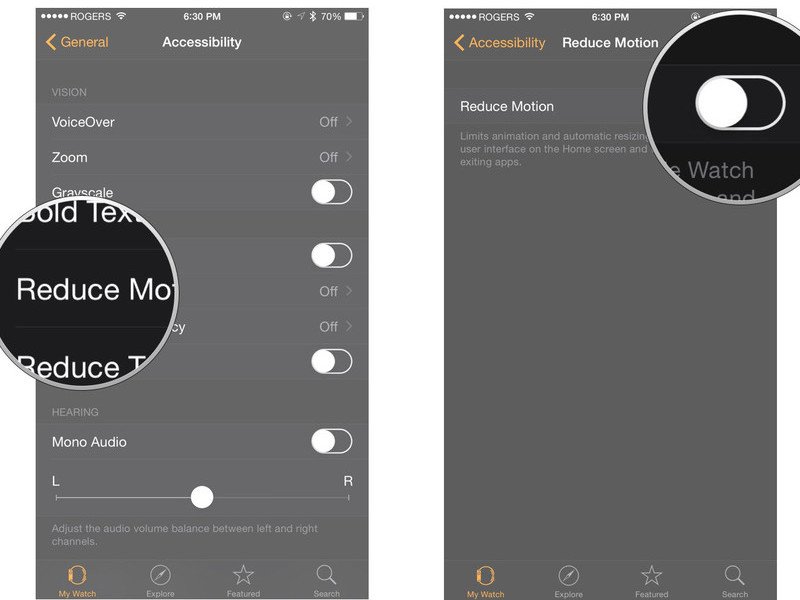
Zoomen, Animationen, Effekte – all das ist Teil der animierten Oberfläche bei der Apple Watch. Wem das alles zu viel Schnickschnack ist, der reduziert die Animationen einfach. Hier steht, wie das geht.
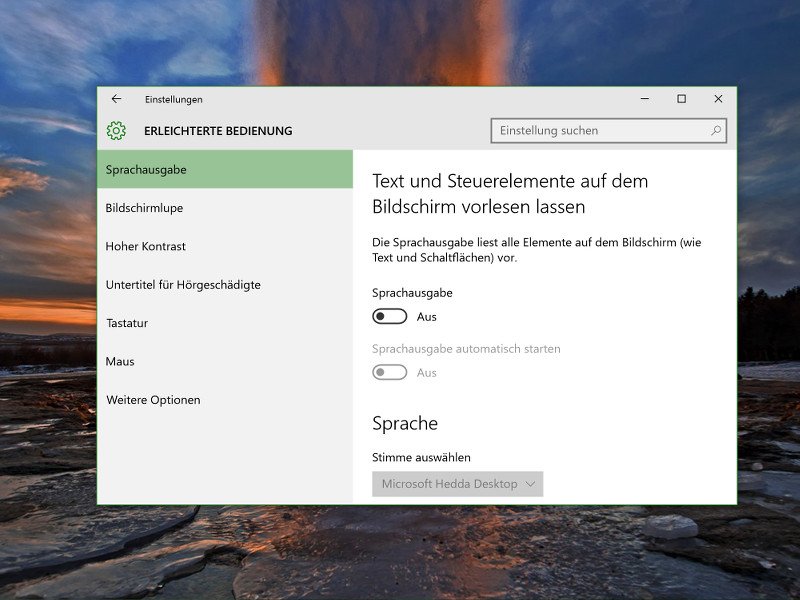
Auch in Windows 10 sind Eingabehilfen enthalten, mit denen Nutzer mit eingeschränkter Wahrnehmung den Computer einfacher bedienen können. Dazu zählen beispielsweise die Bildschirmlupe sowie eine Sprachausgabe.
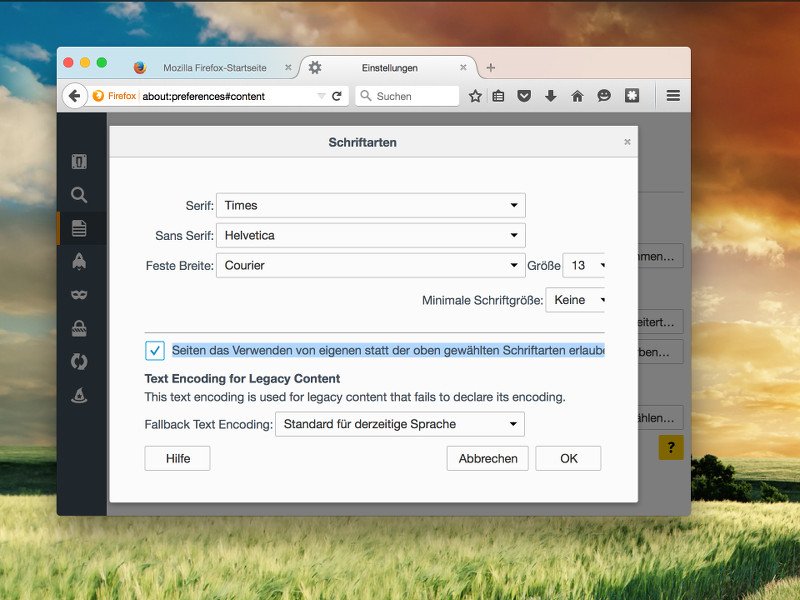
Bei Internetseiten, besonders solchen, die viel Text enthalten, ist es enorm wichtig, dass Schriftarten genutzt werden, die gut lesbar sind. Manche Websites verwenden allerdings sehr unleserliche oder zu kleine Schriften. Im Firefox-Browser kann man auch alle Schriften auf Webseiten ignorieren und nur selbst festgelegte Fonts für die Darstellung verwenden.
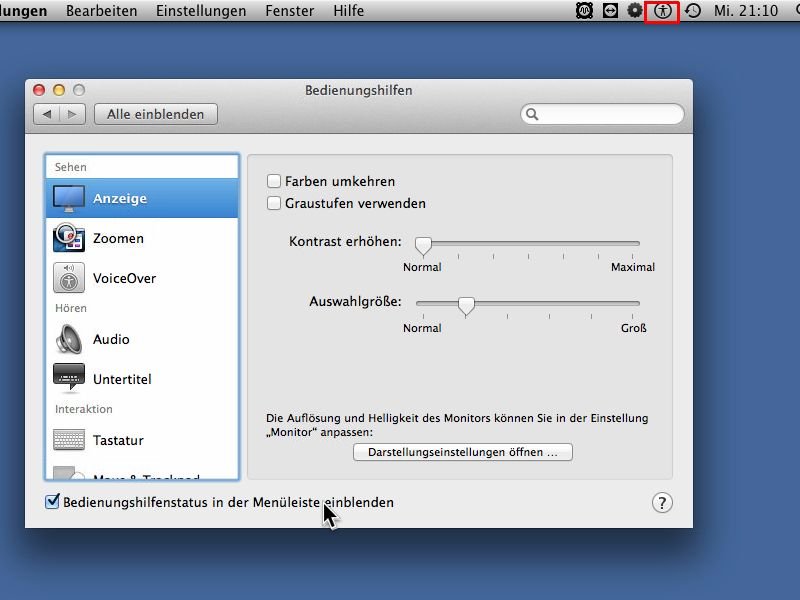
Damit jeder seinen Mac gut benutzen kann, gibt es Bedienungshilfen. Sie wollen im Blick haben, welche Eingabehilfen zurzeit aktiv sind? Dann blenden Sie den Status in der Apple-Menüleiste ein.
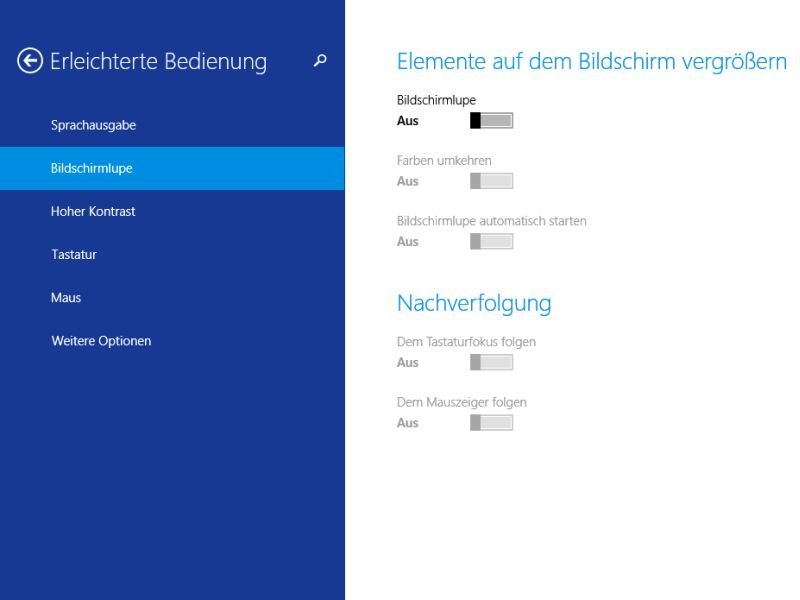
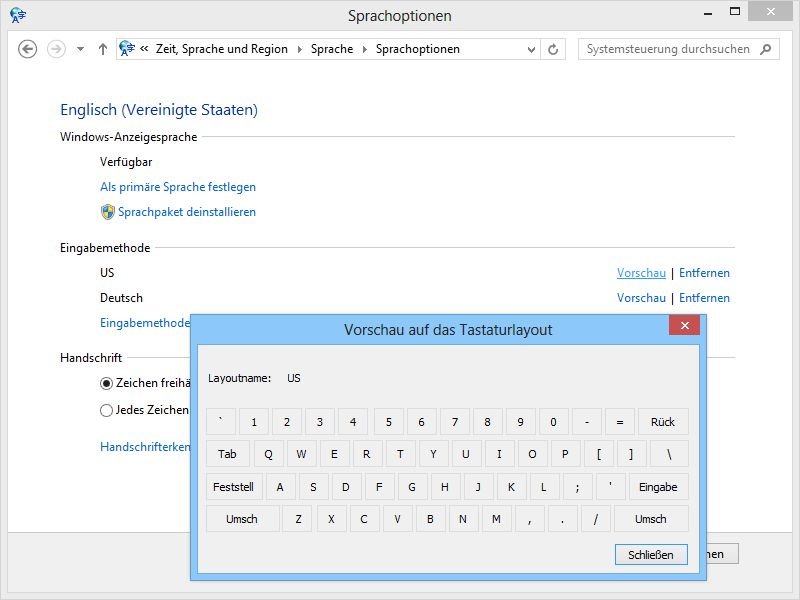
Sie nutzen an Ihrem Computer mehr als ein Tastaturschema – etwa Deutsch und Englisch? Mitunter kann es da schwierig sein, sich zu merken, welches Zeichen über welche Taste erreichbar ist. Deswegen ist in Windows eine Hilfe-Funktion eingebaut, mit der Sie die Tastaturbelegung abrufen können.